

ODBC管理器(Administrator)它负责安装驱动程序,管理数据源,并帮助程序员跟踪ODBC的函数调用。在ODBC中,应用程序不能直接存取数据库,它必须通过管理器和数据库交换信息。ODBC管理器负责将应用程序的SQL语句及其他信息传递给驱动程序,而驱动程序则负责将运行结果送回应用程序。运行32bit ODBC管理器后,出现一个主对话框,它的主要内容是要求用户输入一个数据源,所谓数据源就是数据库位置、数据库类型以及ODBC驱动程序等信息的集成。数据源负责将运行结果送回应用程序。应用程序、ODBC管理在使用之前必须通过ODBC管理器进行登记和连接,启动ODBC管理器后,选取Add按钮,根据自己的数据库类型,选择相应的ODBC驱动程序,然后输入数据源名(Data Source Name)和数据库文件名(Database Name),完成这些步骤后,以后的应用程序就能够通过ODBC管理器的数据源直接操纵数据库。
在Window95或者98下,ODBC管理器在控制面板里面的32bit ODBC。而在WINDOW2000下,ODBC管理器是在程序管理工具à数据源(ODBC)中。
下面以Window2000下的ODBC管理器为例,介绍一下每一页的用途:
1、 用户DSN:ODBC用户数据源存贮了如何与指定数据库提供者连接的信息。只对当前用户可见,而且只能用于当前机器上。这里的当前机器是只这个配置只对当前的机器有效,而不是说只能配置本机上的数据库。它可以配置局域网中另一台机器上的数据库的。
2、 系统DSN: ODBC系统数据源存贮了如何指定数据库提供者连接的信息。系统数据源对当前机器上的所有用户都是可见的,包括NT服务。也就是说在这里配置的数据源,只要是这台机器的用户都可以访问。
3、 文件DSN:ODBC文件数据源允许用户连接数据提供者。文件DSN可以由安装了相同驱动程序的用户共享。这是界于用户DSN和系统DSN之间的一种共享情况。
4、 驱动程序:这页列出了本机上所有安装的数据库驱动程序。里面列举了每个驱动程序的名称,版本,提供商公司,驱动程序文件名,以及安装日期。
5、 跟踪:ODBC跟踪允许创建调用ODBC的日志,提供给技术人员查看。里面可设定日志的路径和文件名。技术人员通过这里面的信息可以看到本机上所有的数据库访问的时间,用户,以及出错信息等情况。也可以通过这个辅助调试应用程序,可以启动Visual Studio的分析器,来进行ODBC的跟踪。
6、 连接池:连接池允许应用程序重用原来打开的的连接句柄,这样可以节省到服务器的往返过程。
7、 关于:最后这一页列出了所有的ODBC的核心文件。
这里,我们以常用的Access数据库为例子,来说明创建一个用户数据源的过程。
ODBC和JDBC
ODBC(Open Database Connectivity)是一组对数据库访问的标准API,其最大的优点是以统一的方式处理所有的数据库。
JDBC(Java Database Connectivity)是Java与数据库的接口规范,允许Java程序发送SQL指令并处理结果。比较常见JdbcTemplate
一、手工配置
1.ODBC数据源管理器
在进行数据库开发时,为了达到配置ODBC,进行DSN定义注册的目的,微软给出了一个手工操作的解决方法。在Windows 9X操作系统的控制面板中,有一个名为"ODBC数据源(32位)"的图标,可以通过它激活专门为用户设置ODBC环境的程序(ODBC Data Source Administrator,ODBC数据源管理器)。在Windows 2000操作系统中,上述图标被放置在控制面板的"管理工具"里面。
这个用于设置ODBC环境的程序叫做桌面驱动程序,它支持数种DBMS(Database Management System,数据库管理系统)。当用户想增加一个数据源和一个所需要的驱动程序时,可以通过ODBC数据源管理器的配置对话框配置特定类型的数据库。大多数情况下,在编写对数据库操作的程序时,我们至少需要知道诸如数据库文件名、系统(本地或远程)、文件夹等信息,同时要给数据源命名。
2.定义数据源的类型
用户可以定义以下三种类型的数据源:
●用户数据源:作为位于计算机本地的用户数据源而创建的,并且只能被创建这个数据源的用户所使用;
●系统数据源:作为属于计算机或系统而不是特定用户的系统数据源而创建的,用户必须有访问权才能使用;
●文件数据源:指定到文件中作为文件数据源而定义的,任何已经正确地安装了驱动程序的用户皆可以使用这种数据源。
3.数据源注册的步骤
以Microsoft Access为例,如果在C:\myfile\文件夹里创建了一个名为myexample.mdb的数据库文件,其注册步骤如下:
●在控制面板里找到"ODBC数据源"图标,打开数据源管理器的交互界面;
●笔者创建的数据库文件是供本机上的用户使用的,所以这里选择"用户 DSN";
●然后按下"添加"按钮,在弹出的数据源管理器对话框里,为自己所要创建的数据源选择一个驱动程序,本文的数据库文件是用Microsoft Access创建的,所以要选择"Microsoft Access Driver (*.mdb)";
●按"完成"按钮后,进入一个标题为"ODBC Microsoft Access 安装"的界面,在其中设置"数据源名"为"mydatasource",选取数据库文件 "C:\myfile\myexample.mdb",然后确定即可。
这样我们就完成了一个简单的ODBC数据源的注册。当然,在以上的步骤中,用户可以根据自己的不同需要,设置不同的选项。
注册结束后,我们便可以在对数据库的编程中,操作该数据库了。
二、在VB中注册数据源
在VB中对数据库进行编程时,可以利用RegisterDataSource方法为ODBC数据源输入连接信息到 Windows 注册表中。它的语法是:
RegisterDataSource DSN, driver, silent, attributes
其中参数代表的含义分别为:
●DSN:字符串表达式,它是在引用数据源描述信息块时所使用的名字。例如,如果数据源是一个ODBC远程数据库,这就是服务器的名字;如果是用户DSN,则是注册的数据源的名字。
●drive:字符串表达式,表示ODBC驱动程序的名称。它并不是 ODBC 驱动程序动态连接库 (DLL) 文件名。例如,SQL Server 是驱动程序名,而 SQLSRVR.DLL 是 DLL 文件名。必须安装ODBC 及相应的驱动程序。
●silent:布尔类型值,如果不想显示 ODBC 驱动程序对话框,用以提示指定驱动程序的信息,该值就为 True;如果希望显示 ODBC 驱动程序对话框,该值就为 False。如果 silent 为 True,那么attributes必须包含所有必需的指定驱动程序的信息。
●attributes:字符串表达式,它是一个要添加到 ODBC.INI 文件中的关键字列表。编写程序时,可以根据需要选择若干attributes的参数进行设置。
例如:我们可以编写如下的VB程序,达到与上面手工注册一样的目的。程序清单如下:
Sub RegisterDataSource()
Dim strAttribs As String
’建造关键字字符串。
’C:\myfile\myexample.l.mdb数据库文件名(包含路径)
strAttribs ="DBQ=" _
& "C:\myfile\myexample.mdb" _
& Chr$(13) & "OemToAnsi=No" _
& Chr$(13) & "SERVER=SEQUEL" _
& Chr$(13) & "Network=DBNMPNTW" _
& Chr$(13) & "Database=WorkDB"_
& Chr$(13) &"Address=\\SEQUEL\PIPE\SQL\QUERY"
’建立新的注册的 DSN。
rdoEngine.rdoRegisterDataSource "mydatasource",
"Microsoft Access Driver (*.mdb)", True,
strAttribs
End Sub
Private Sub Form_Load()
Call rdoRegisterDataSource
End Sub
注意:为了在代码中使用rdoEngine和远程数据对象,必须先在"引用"对话框中设置一个到 Microsoft Remote Data Object 2.0 对象库的引用,否则在第一次引用rdoEngine 对象时会导致编译错误。
三、利用注册表合并
1.解决思路
考查ODBC数据源注册后对Windows注册表的修改情况,我们可以发现所注册的数据源对Windows注册表的影响关键集中在[HKEY_CURRENT_USER\Software\ODBC\ODBC.INI]里。
这样,我们导出[HKEY_CURRENT_USER\Software\ODBC\ODBC.INI],每次以之为模板,把所要注册的数据源信息加入到注册表导出文件的对应位置,然后再将该文件与系统注册表合并即可。
2.具体操作
首先,我们要弄清楚Regedit 及其参数的含义。Regedit是打开系统注册表的命令。在"开始\运行\"中输入即可。它的三个参数含义如下:
●Regedit /e myfile.reg :表示把注册表文件导出到myfile.reg 文件中,相当于复制整个注册表文件到myfile.reg中;
●Regedit /c myfile.reg:表示把myfile.reg导入注册表,相当于用该文件的内容覆盖了注册表的内容;
●Regedit /s myfile.reg :表示把myfile.reg文件的内容与注册表文件的内容进行合并。
我们只需在注册表中将有用的部分导出,而后将所要注册的数据源的信息加入,再与系统注册表合并就可以了。这个合并的过程,我们既可以手工输入来实现,也可以通过编程实现自动合并。
注意:为了防止误操作,一定要将系统注册表作一次备份。
小 结
从安全的角度考虑,笔者首推利用在Windows控制面板中的ODBC数据源管理工具来进行数据源注册,以免因对注册表的不熟或疏忽造成不必要的损失。
MySQL 数据源配置
第一步:双击ODBC 数据源(64 位),可以选择用户DSN(系统只对当前用户生效),也可以选择系统DSN(能登录当前系统的用户都生效)
第二步:点击添加,选择事先安装好的MySQL ODBC xx Driver 驱动后点击完成。注意不同版本之间对某些sql语法的支持略有不同(之前吃过这个亏,我的环境有问题,客户环境没问题)。
第三步:完善基本链接信息后点击Test,提示链接成功后点击OK完成配置。
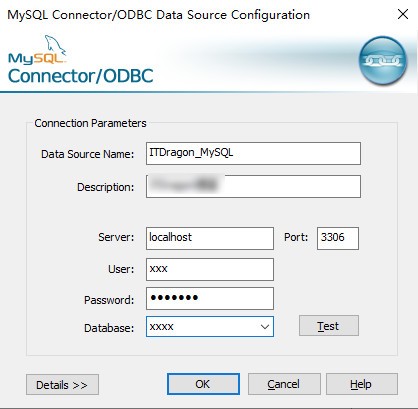
SQLServer 数据源配置
配置步骤
第一步:双击ODBC 数据源(64 位),可以选择用户DSN(系统只对当前用户生效),也可以选择系统DSN(能登录当前系统的用户都生效)
第二步:点击添加,选择SQL Server。这一项我ITDragon 并没有手动安装,应该是安装SQL Server数据库的时候自动安装上去的。
第三步:键盘输入需要连接的SQLServer服务器,如果是本机,就输入计算机名。如果是远程主机就需要输入IP,Port 。不要点击下拉框,会卡死。
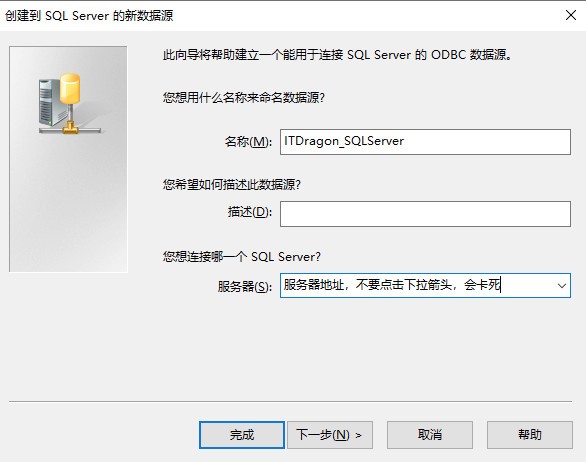
第四步:选择SQL Server验证方式
第五步:选择默认数据库,也可以在写sql语句时将表名的全路径写全(我ITDragon 习惯用写全)
第六步:可以考虑修改SQL Server的系统消息语言,数据的加密,执行字符数据翻译,修改日志保存路径等。也可以默认。
第七步:点击完成,弹出“按照以下配置创建新的ODBC数据源”,点击测试数据源,提示测试成功。点击确定完成创建。
关键词标签:数据库管理,ODBC
相关阅读 Linux上配置Unix ODBC连接Oracle数据库 讲解数据库管理系统必须提供的基本服务 通过ODBC来连接Oracle 数据库 深入了解SQL Server 2008 商业智能平台 剖析SQL Server 事务日志的收缩和截断 MS SQL数据库置疑解决办法
热门文章
浅谈JSP JDBC来连接SQL Server 2005的方法
 SqlServer2005对现有数据进行分区具体步骤
SqlServer2005对现有数据进行分区具体步骤
 sql server系统表损坏的解决方法
sql server系统表损坏的解决方法
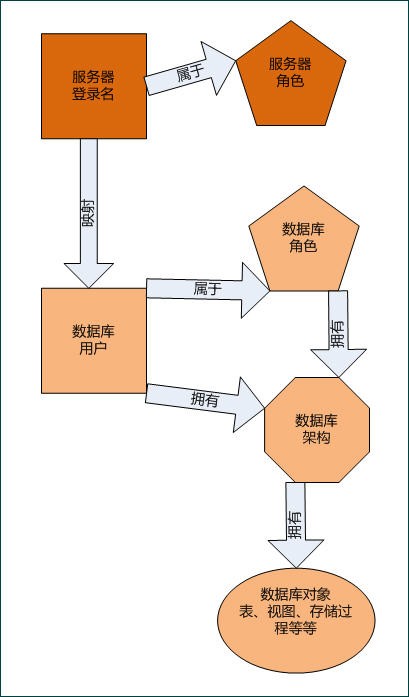 MS-SQL2005服务器登录名、角色、数据库用户、角色、架构的关系
MS-SQL2005服务器登录名、角色、数据库用户、角色、架构的关系
 phpMyAdmin For Linux(MySQL server数据库管理)
phpMyAdmin For Linux(MySQL server数据库管理)时间:2022-01-25 19:53:19
 Navicat for PostgreSQL数据库管理软件
Navicat for PostgreSQL数据库管理软件时间:2021-08-04 10:33:59
 oracle数据库管理工具(Navicat for Oracle Enterprise)
oracle数据库管理工具(Navicat for Oracle Enterprise)时间:2021-03-24 12:07:02
 Navicat for SQLite(SQLite数据库管理)
Navicat for SQLite(SQLite数据库管理)时间:2021-03-24 11:26:55
 FastoNoSQL(数据库管理工具)
FastoNoSQL(数据库管理工具)时间:2019-08-20 18:42:28
 rlumigent entegra for sql server(数据库管理工具)
rlumigent entegra for sql server(数据库管理工具)时间:2019-05-22 15:16:22
人气排行 配置和注册ODBC数据源-odbc数据源配置教程 如何远程备份(还原)SQL2000数据库 SQL2000数据库远程导入(导出)数据 SQL2000和SQL2005数据库服务端口查看或修改 修改Sql Server唯一约束教程 SQL Server 2005降级到2000的正确操作步骤 sql server系统表损坏的解决方法 浅谈JSP JDBC来连接SQL Server 2005的方法
查看所有0条评论>>